Reklāma
 Manai mātei un man ir tradīcija. Katru gadu viņa man sūta DVD ierakstu Edinburgas militārais tetovējums kas katru augustu tiek rādīta BBC televīzijā. Man tagad ir diezgan daudzu gadu tetovējumu ierakstu vērts - galvenokārt skotu dūdu mūzika, tāpēc, kad mazliet sadodos, es to ieslēdzu, palielinu skaļumu un sāku dejot pa istabu!
Manai mātei un man ir tradīcija. Katru gadu viņa man sūta DVD ierakstu Edinburgas militārais tetovējums kas katru augustu tiek rādīta BBC televīzijā. Man tagad ir diezgan daudzu gadu tetovējumu ierakstu vērts - galvenokārt skotu dūdu mūzika, tāpēc, kad mazliet sadodos, es to ieslēdzu, palielinu skaļumu un sāku dejot pa istabu!
Citā dienā es nolēmu apvienot dažus “avi” video failus vienā lielā “avi” failā, lai tos varētu atskaņot nepārtraukti. Video failu apvienošanu var veikt viegli un ātri, izmantojot bezmaksas atvērtā pirmkoda programmatūru VirtualDub.
VirtualDub ir video ekvivalents Audacity Ierakstiet audio failus, izmantojot Audacity Lasīt vairāk . Varat to izmantot, lai rediģētu video failus, kā vien vēlaties - varat apvienot video failus, sadalīt tos, saglabāt avota audio, uzņemt ekrānuzņēmumus, salabot krāsojumu videoierakstā un daudz vairāk.
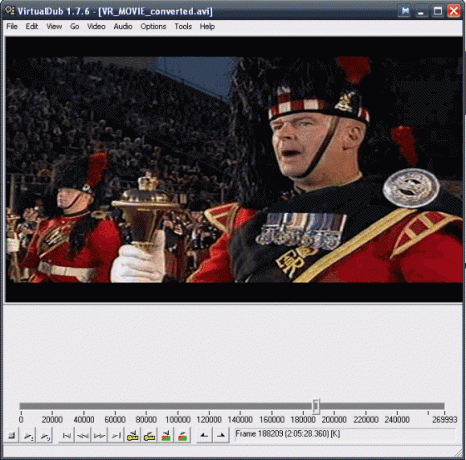
Ir vērts veltīt nedaudz laika padziļinātai VirtualDub izpētei, ja nopietni domājat par videomateriālu rediģēšanu. Es, piemēram, izmantoju VirtualDub, lai rediģētu savus videoklipus pēc filmēšanas manā videokamerā. Šodien es jums parādīšu, kā apvienot divus vai vairākus video failus. Nākamreiz parādīšu, kā sadalīt video failus (arī redzēt, kā sadalīt regulāros failus gabalos) atsevišķos failos, kas ir arī ļoti ērta prasme trenēties.
Lūdzu, ņemiet vērā, ka attiecīgajiem video failiem IR jābūt “avi” failiem.
Kad esat atvēris VirtualDub, dodieties uz Fails–> Atvērt video failu.
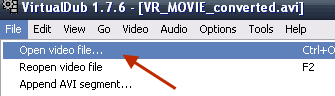
Tagad augšupielādējiet pirmo “avi” failu, kuru vēlaties atrast savā jaunajā video failā.
Tālāk dodieties uz Fails–> Pievienot AVI segmentu :
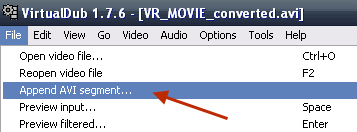
Tagad augšupielādējiet otro “avi” failu, kuru vēlaties atrast savā jaunajā video failā.
Ja jums ir vairāk nekā 2 faili, turpiniet atgriezties Fails–> Pievienot AVI segmentu un pievienojiet tik daudz failu, cik vēlaties. Noskatieties jaunā faila lielumu! Neļaujiet tam kļūt pārāk lielam!
Kad visi faili ir pievienoti vienā lielā jaunā failā, nākamais solis ir pāriet uz Video–> tiešās straumes kopēšana. Ja neizvēlaties šo opciju un izvēlaties noklusējuma “Pilna apstrādes režīmu”, jūs gaidīsit mūžīgi lai jūsu jaunais fails tiktu izveidots. No otras puses, DSC jums tiks izgatavots mazāk nekā 60 sekundēs (bieži vien daudz mazāk):
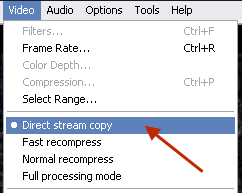
Visbeidzot, dodieties uz Fails–> Saglabāt segmentētu AVI lai saglabātu darbu datorā:
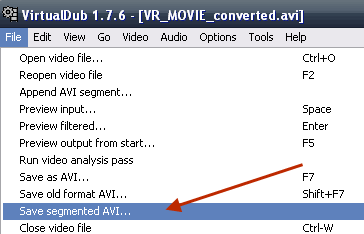
Ievietojiet jaunu sava jaunā kombinētā faila nosaukumu un pēc tam VirtualDub sāks darbu, apvienojot visus failus vienā lielā jums.
Kad tas ir pabeigts, pārbaudiet to un redzēsit, ka apvienošana bija tik laba, jūs pat neredzat traucējumus attēlā, kur viens fails beidzās, bet otrs sākās! Tur būs lai arī skaņa var nedaudz izzust no sinhronizācijas, iespējams, tas ir savādi, taču daži pieredzējuši lietotāji, iespējams, varēs ātri novērst šo problēmu. Es neesmu pietiekami kompetents, lai varētu labot skaņas sinhronizācijas problēmas.
VirtualDub ir pārsteidzošs bezmaksas programmatūras gabals. Kopā ar Audacity jums ir viss, kas nepieciešams, lai rediģētu un datorā saliktu video un audio - bez tā, tas jums maksātu vienu santīmu. Es ļoti iesakām lejupielādēt šo lietotni savā datorā un veltīt laiku tam, lai to izpētītu.
Kādus citus video rediģēšanas programmatūras elementus jūs vēlaties izmantot? Vai kaut kas dod VirtualDub iespēju par savu naudu darboties?
Marks O'Nīls ir ārštata žurnālists un bibliofils, kurš kopš 1989. gada izdod publikācijas. Sešus gadus viņš bija MakeUseOf galvenais redaktors. Tagad viņš raksta, dzer pārāk daudz tējas, ar savu suni rok ar rokām un vēl raksta. Jūs varat atrast viņu Twitter un Facebook.